Velkommen til denne Google Sheets vejledning, hvor vi vil se på de grundlæggende tekstfunktioner. I dette indlæg vil du lære, hvordan du kan arbejde med funktionerne =VENSTRE, =HØJRE, =DEL, =LÆNGDE og andre tekstfunktioner for effektivt at analysere og redigere dine data. Med disse funktioner kan du nemt ekstrahere tekst fra en streng, bestemme længden af tekst og sammenkæde værdier. Vejledningen er baseret på et praktisk eksempel fra et finansfirma, hvor vi arbejder med kontonumre og kundens navne. Lad os komme i gang!
Vigtigste erkendelser
- Med funktionen =VENSTRE kan du ekstrahere strengene i begyndelsen af en given streng.
- Funktionen =HØJRE gør det muligt for dig at ekstrahere strengene fra slutningen af strengen.
- Funktionen =LÆNGDE angiver antallet af tegn i en streng.
- Funktionen =DEL tillader dig at ekstrahere bestemte dele af en streng.
- Med funktionen =SAMMENKÆDE kan du sammenligne forskellige tekststykker.
Trin-for-trin vejledning
Brug af funktionen =VENSTRE
Først vil vi se på funktionen =VENSTRE. Denne funktion giver dig mulighed for at returnere en del af en streng i starten af en angivet kæde. For at anvende funktionen, skriv "=VENSTRE(" i cellen, efterfulgt af cellehenvisningen, du gerne vil analysere. For eksempel, hvis du har kontonummeret i celle E3 og gerne vil ekstrahere de første fem tegn, vil formlen se sådan ud:
=VENSTRE(E3; 5)
I dette tilfælde vises teksten "Schmidt" i den første celle. Målet er at ekstrahere kontonummeret. Denne formel kan nemt trækkes ned for at anvende den på de resterende celler.
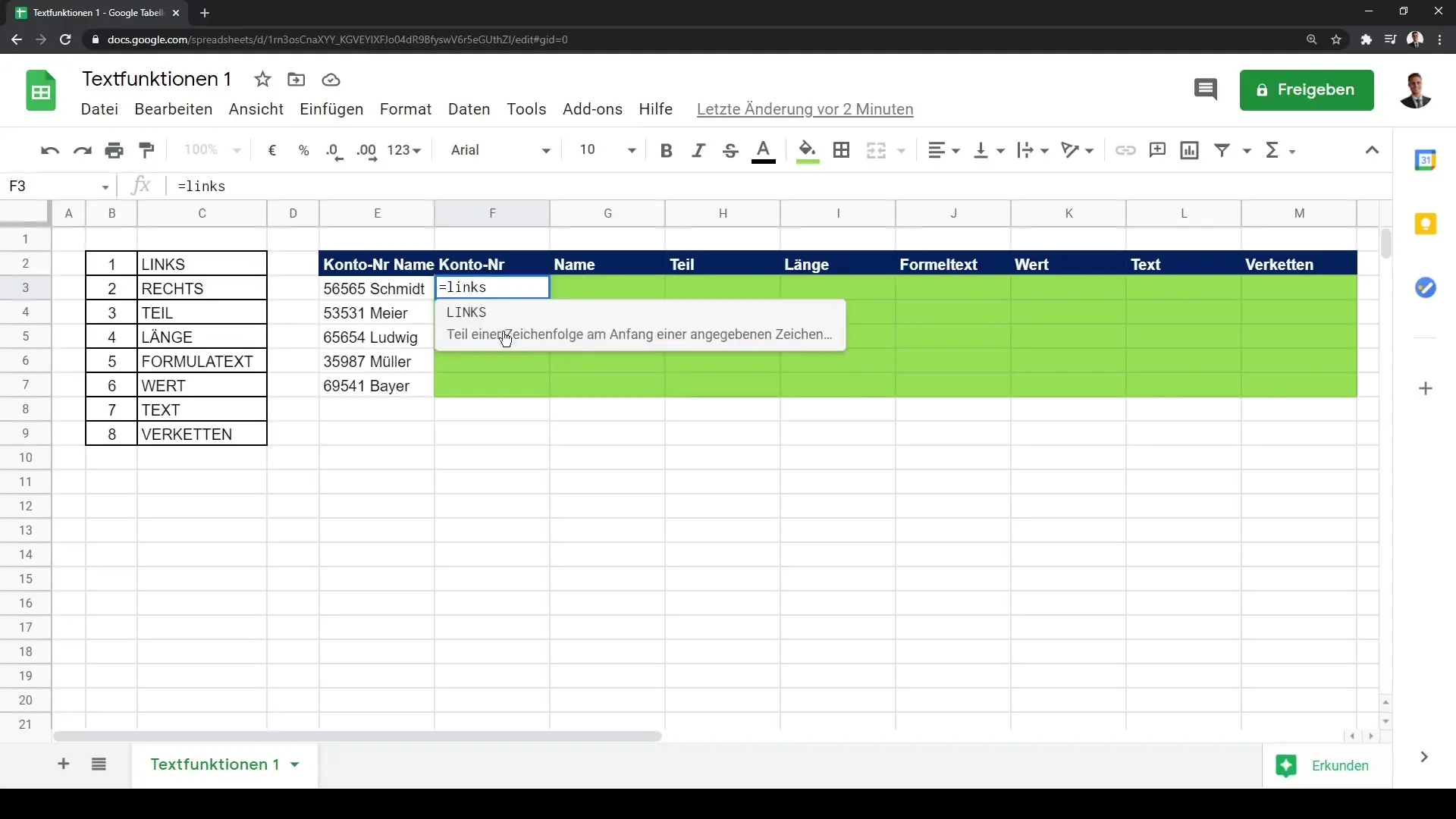
Anvendelse af funktionen =HØJRE
Funktionen =HØJRE er modstykke til funktionen =VENSTRE, men her ekstraherer du strengene fra slutningen. I vores eksempel vil vi gerne returnere efternavnet "Schmidt" fra højre ende. Du bruger funktionen på lignende vis:
=HØJRE(E3; 7)
I dette tilfælde returnerer formlen de sidste syv tegn af navnet. Hvad nu hvis efternavnet er kortere? Dette er et almindeligt problem, når du anvender denne funktion på andre data.
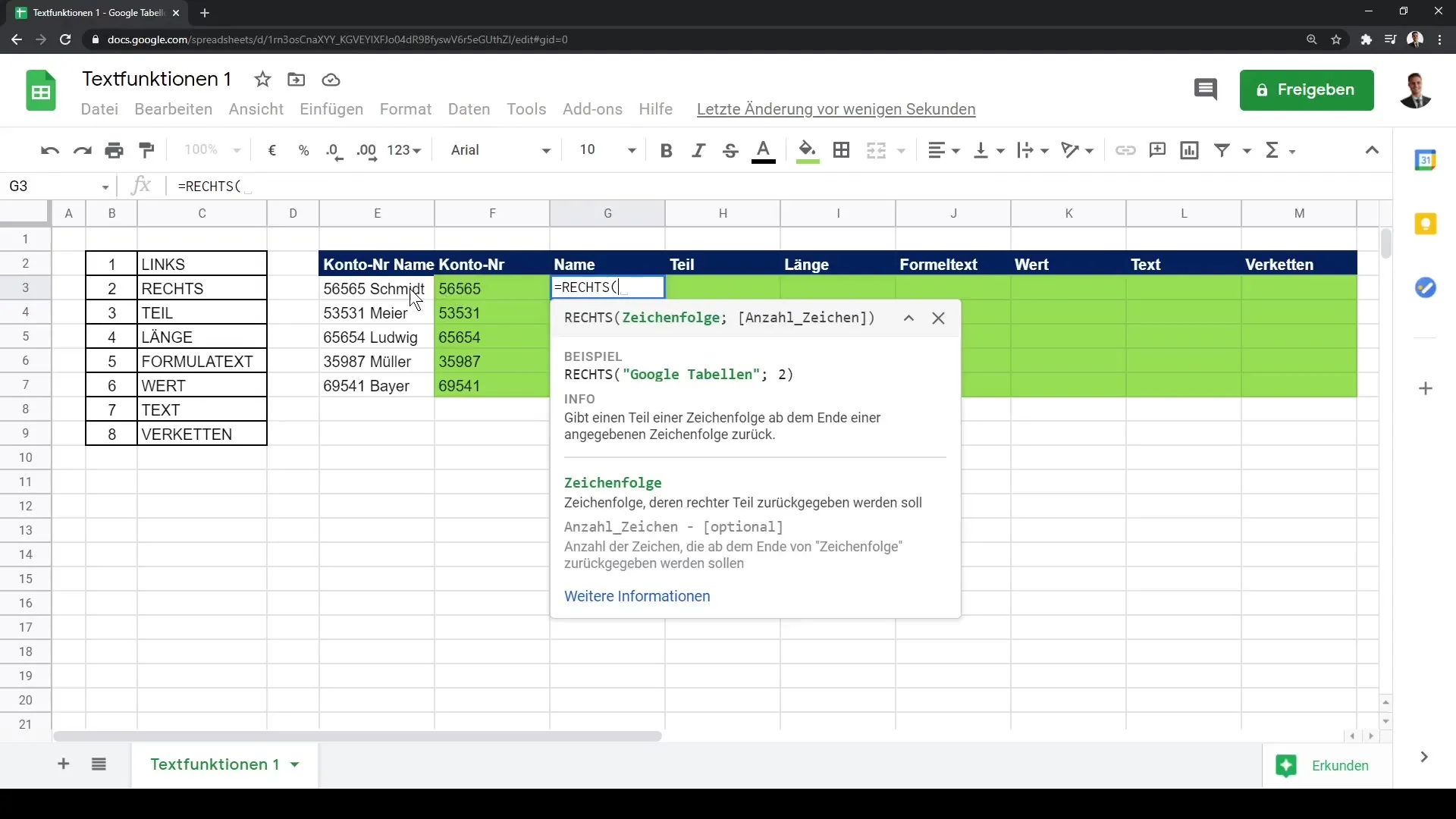
Forståelse af funktionen =LÆNGDE
For at løse problemet med forskellige længder af efternavne, bruger vi funktionen =LÆNGDE. Denne funktion angiver antallet af tegn i en streng. Slutningen af formlen ser sådan ud:
=LÆNGDE(E3)
Med denne beregning kan du finde længden af hvert navn og sikre dig, at når du trækker =HØJRE-funktionen, indlæses det korrekte antal tegn.
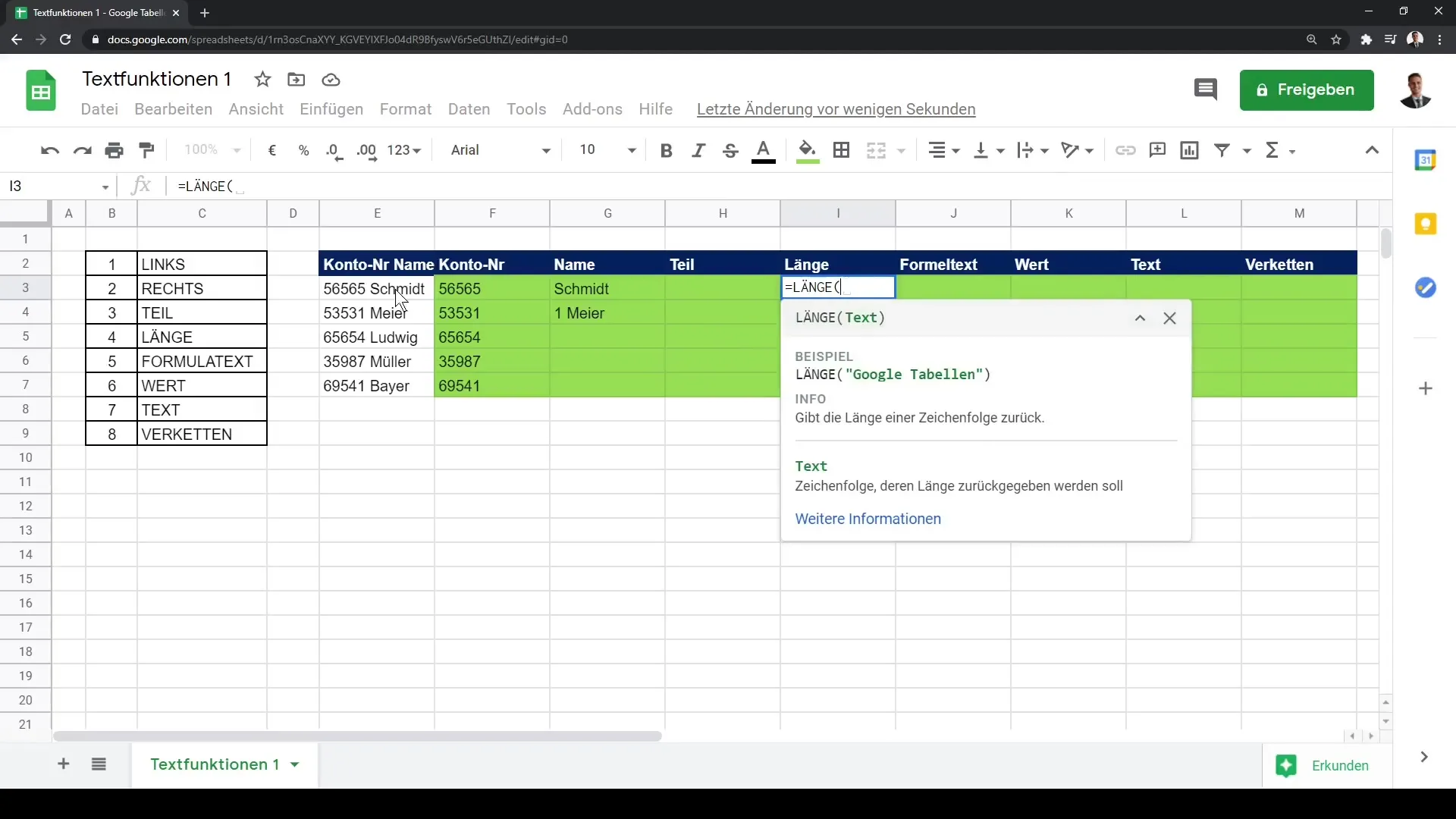
Kombination af funktioner for bedre resultater
Nu kombinerer vi erkendelserne fra =LÆNGDE-funktionen med =HØJRE-funktionen. Du kan sige: "Jeg vil starte til højre fra celle E3 og tælle antallet af tegn svarende til længden minus et bestemt tal". Her er formlen:
=HØJRE(E3; LÆNGDE(E3)-6)
Denne formel anvendes på alle relevante celler og viser straks det rigtige efternavn, uanset antallet af tegn.
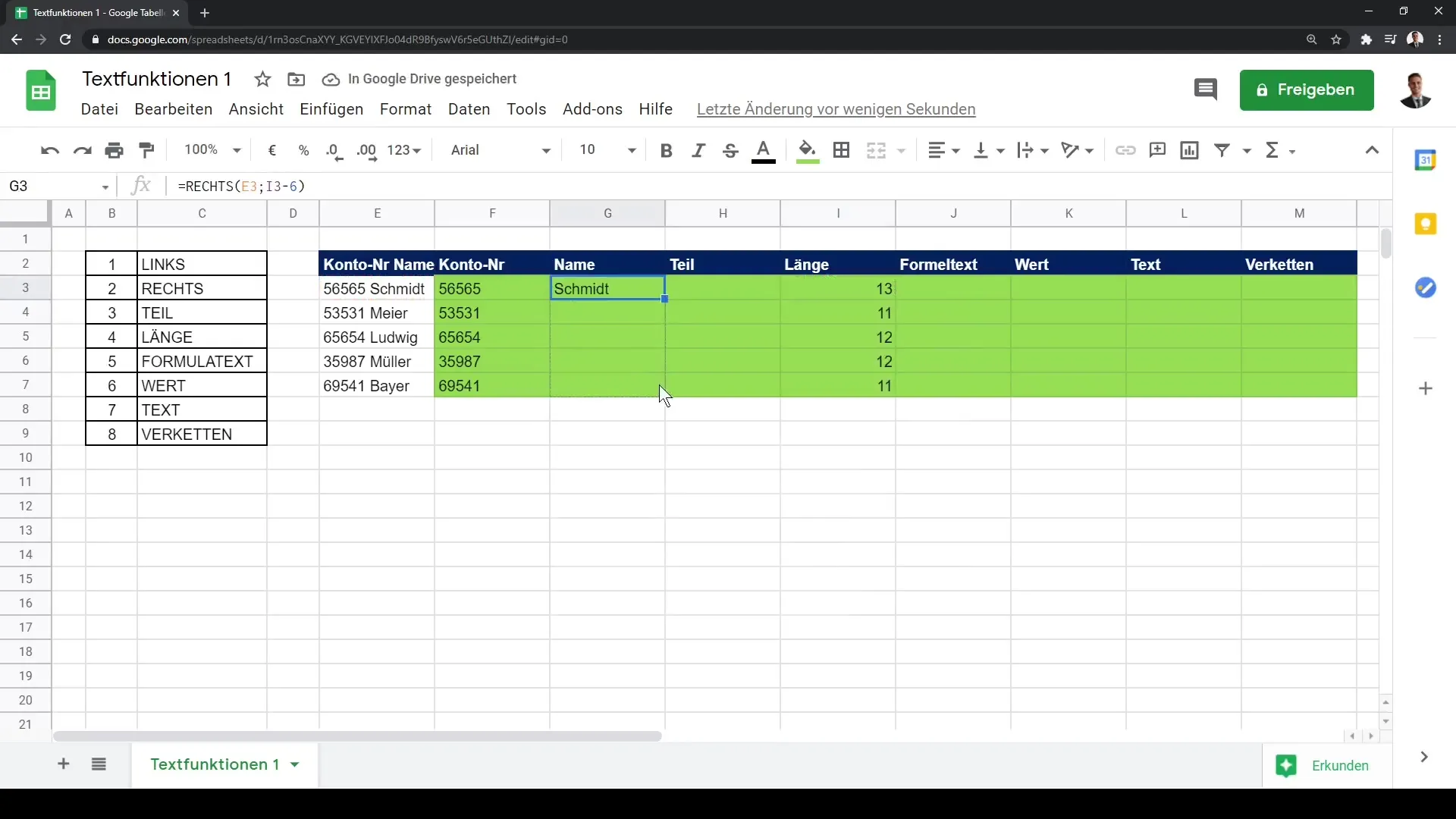
Brug af funktionen =TEIL
En anden værdifuld del af tekstfunktionerne er funktionen =TEIL. Med denne funktion kan du ekstrahere dele af en streng baseret på et startpunkt og et antal tegn. For eksempel, hvis du vil ekstrahere fem tegn fra det tredje tegn, lyder formlen:
=TEIL(E3; 3; 5)
Du kan tilpasse denne formel og trække den nedad for at anvende den på flere celler.

Brug af funktionen =FORMELTEKST
Hvis du gerne vil præsentere syntaksen og formlerne du har i en celle på en overskuelig måde, kan du bruge =FORMELLEJN-Funktionen. så kan du på en nem måde se, hvordan =DEL-funktionen ser ud i en anden celle:
=FORMELLEJN(G3)
Dette gør det muligt for dig at kontrollere formler uden at dobbeltklikke.
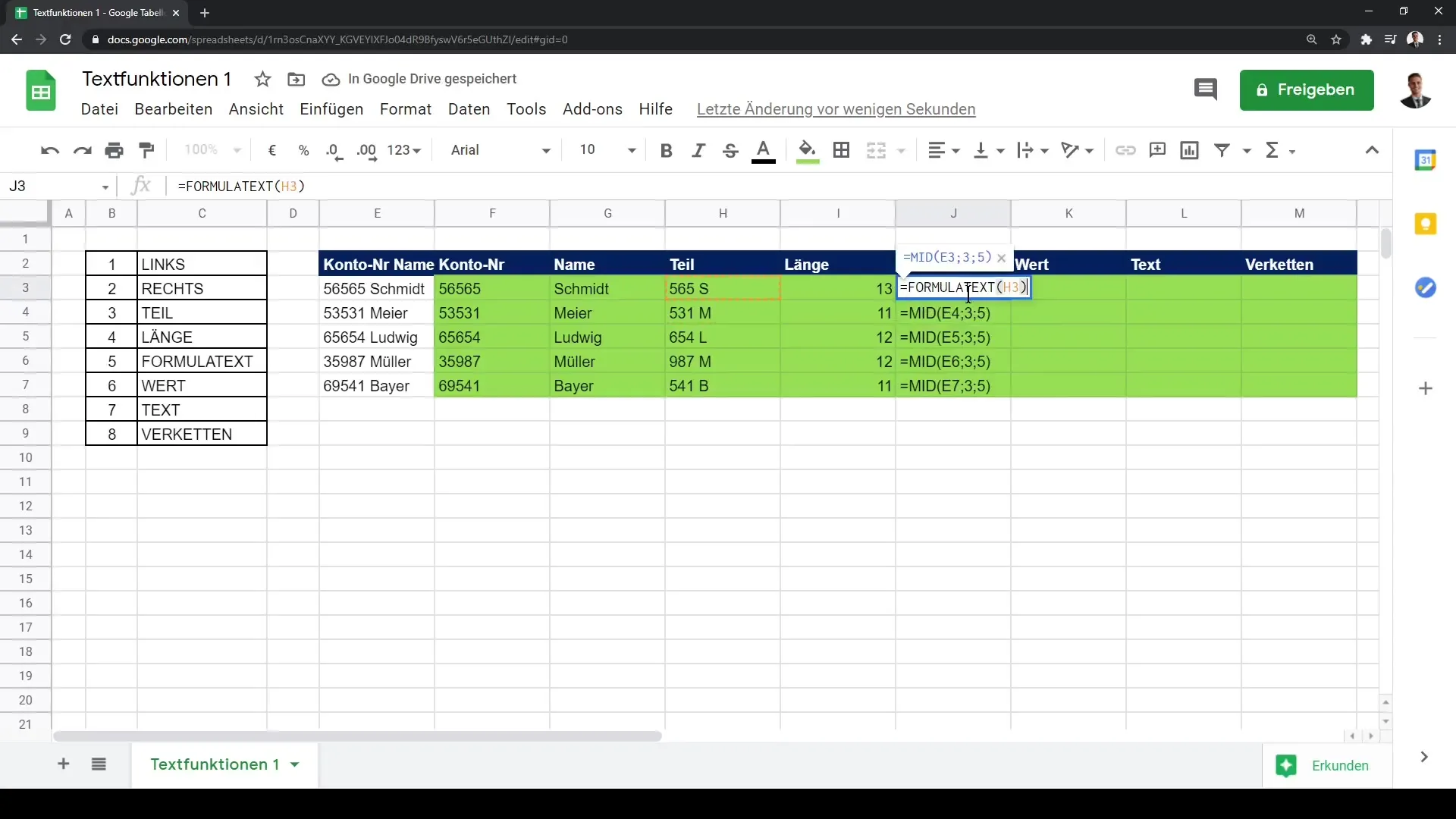
Behandling af datatyper med =VÆRDI-funktionen
I Google-regnearket er det vigtigt at bruge den korrekte datatyp. =VÆRDI-funktionen hjælper dig med at omdanne tekst til tal. For eksempel kan du:
=VÆRDI(E3)
Her bliver en kombination af tal og tekst korrekt fortolket som et tal.
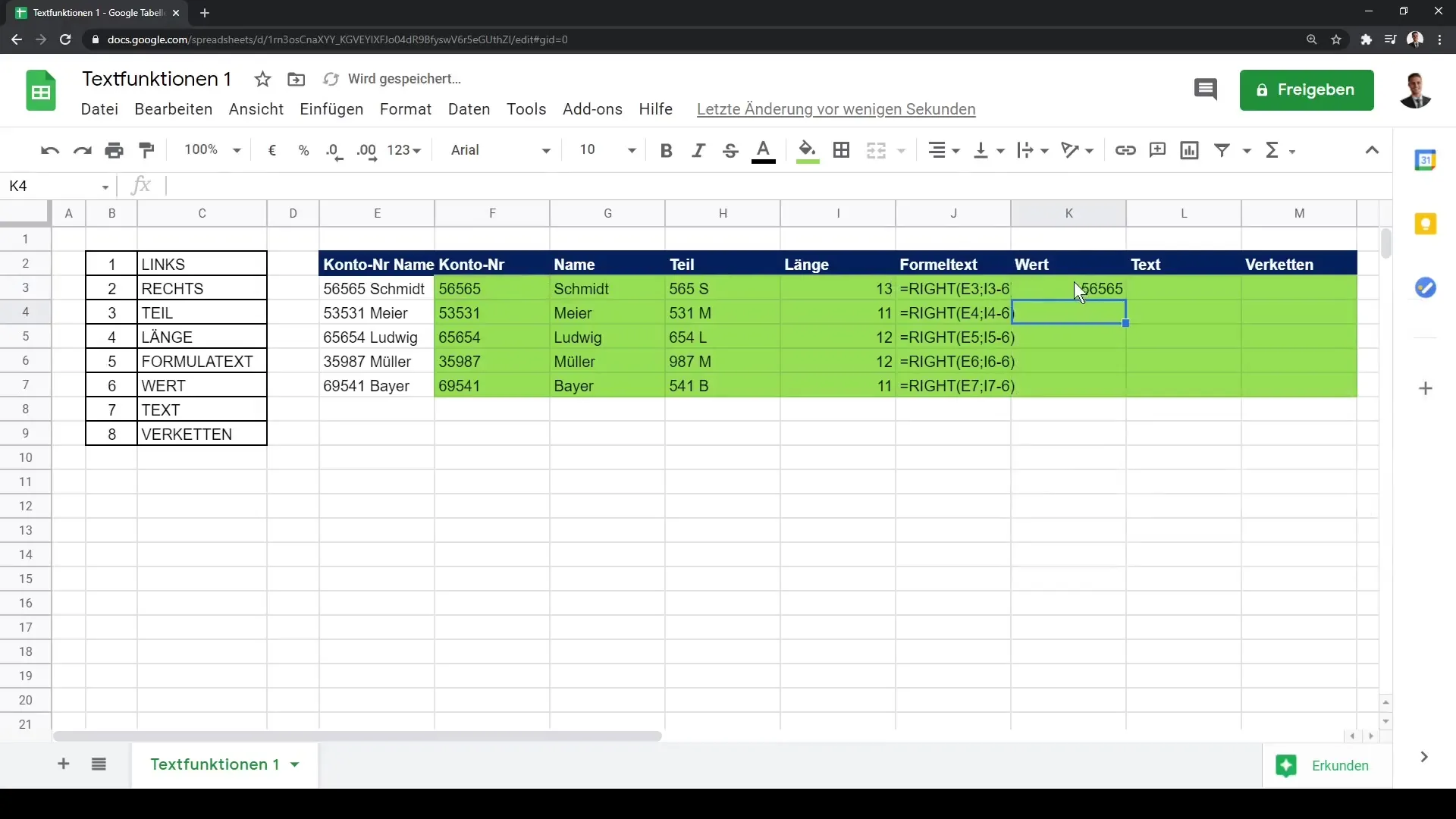
Brug af =SAMMENKÆD-Funktionen
Hvis du gerne vil sammensætte forskellige tekstdele, kan du bruge =SAMMENKÆD-funktionen. For eksempel kan du kombinere et kontonummer og en kundes navn således:
=SAMMENKÆD(A3; " "; B3)
Indholdet fra kontonummeret bliver således sammensat med navnet, så det vises i en enkelt celle.
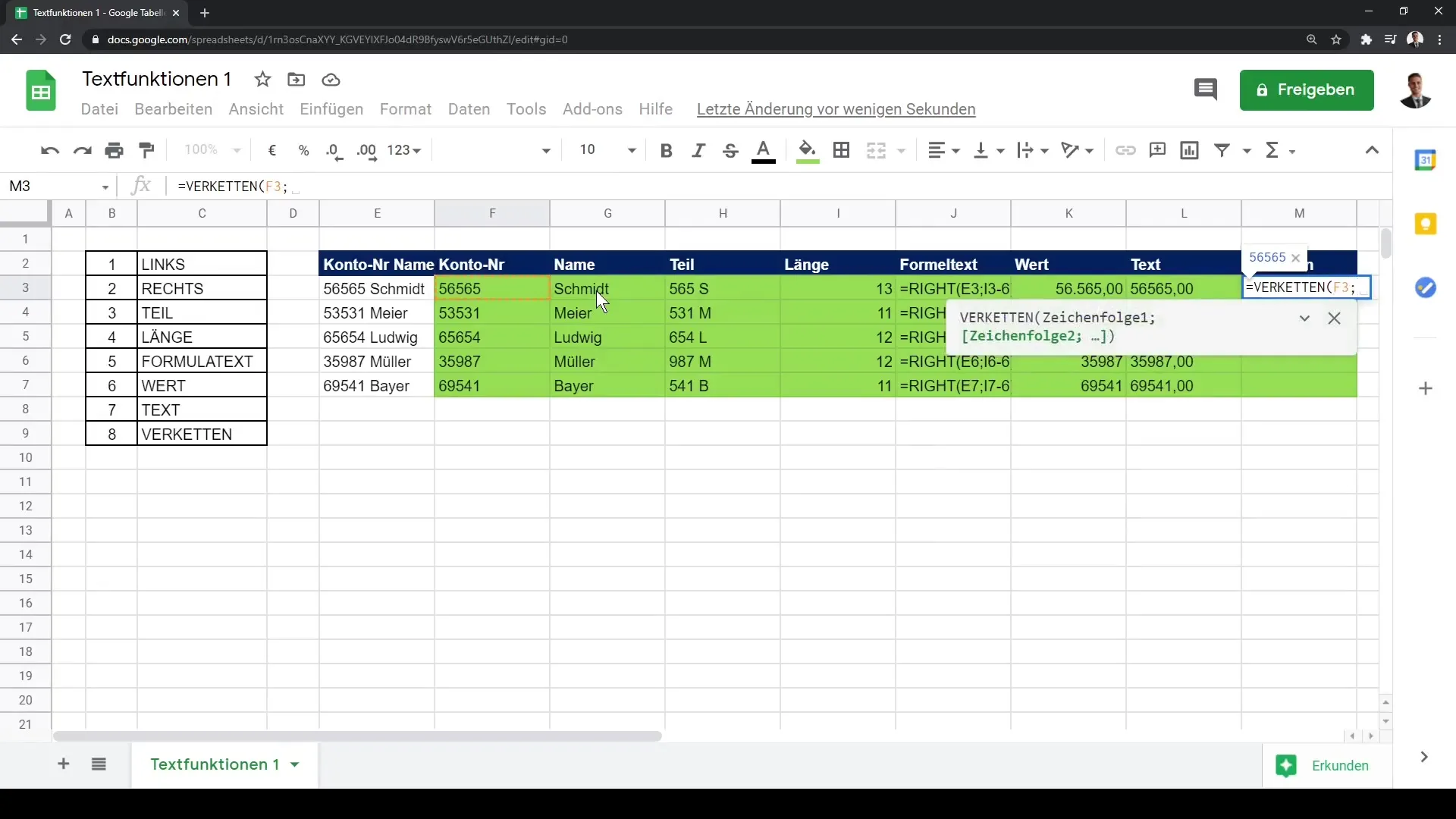
Opsamling
I denne lektion har du lært de grundlæggende tekstfunktioner i Google Regneark, som vil hjælpe dig med at analysere dine data mere effektivt. Du har lært, hvordan du ved brug af =VENSTRE-, =HØJRE-, =DEL-, =LÆNGDE-, og =SAMMENKÆD-funktionerne samt =FORMELLEJN- og =VÆRDI-funktionerne kan manipulere tegnstrukturer. Nu er du i stand til at administrere dine data effektivt og udtrække specifikke oplysninger fra dine tekstdata.
Ofte stillede spørgsmål
Hvordan bruger jeg =VENSTRE-funktionen i Google Regneark?Du bruger =VENSTRE-funktionen til at udtrække et bestemt antal tegn fra begyndelsen af en tegnstreng.
Hvad gør =HØJRE-funktionen?=HØJRE-funktionen returnerer et angivet antal tegn fra slutningen af en tegnstreng.
Hvordan får jeg antallet af tegn i en celle?=LÆNGDE-funktionen giver dig antallet af tegn i en angiven celle.
Hvad bruges =DEL-funktionen til?=DEL-funktionen giver dig mulighed for at udtrække en del af en tegnstreng baseret på et startpunkt og antallet af tegn.
Hvordan kan jeg kombinere flere tekster i en celle?Med =SAMMENKÆD-funktionen kan du sammensætte forskellige tekstdele i en celle.


